GPX 格式是一种文件类型,其中包含地图数据,包括全球定位系统 (GPS) 上的坐标。遗憾的是,没有通用标准,GPX 只是众多地图数据格式中的一种。但 GPX 是一种开放标准,因此越来越多的制造商将其用作其设备上的原生格式。
Google Maps 为其地图数据使用 KML 格式,但它们支持多种格式,包括 GPX。谷歌声称他们支持所有基本地图数据,但某些格式会比其他格式更容易导入。 GPX 不是那些简单的格式之一,因此在本文中,您将了解如何将 GPX 文件转换为首选格式。
与 GPX 有什么关系?
GPS 交换格式自 2002 年以来一直存在,许多卫星导航设备使用它来存储地图数据。即使本身不生成 GPX 文件的卫星导航设备也可以选择导入它们。对这种文件格式进行深入的论文是没有意义的;把它想象成 JPG,一种几乎普遍使用的开放标准。
因为它是一个开放标准,GPX 在创建可在各种平台上使用的地图方面非常受欢迎。如果您想共享 GPS 轨迹,请尝试将您的文件转换为 GPX。这将确保接收它的人可以在他们选择的设备上查看它。
如果您想获得一些关于兴趣点的好主意,请尝试出于各种目的搜索 GPX 地图。例如,在 Google 上搜索“GPS 越野跑路线”。该格式的流行使其成为想要分享好发现的人的不错选择。或者,“GPX 风景公路旅行”怎么样?发挥创意,你会惊讶于你的发现。
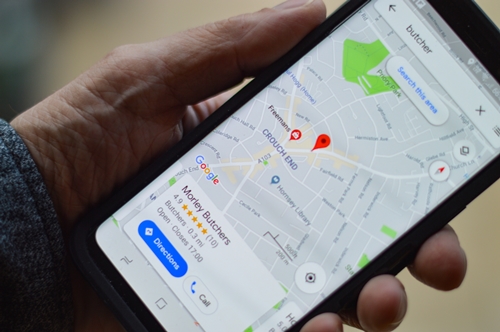
将 GPX 导入 Google
如果您有一个 GPX 文件并且只想将其弹出到 Google 地图中,那么这个过程并不太复杂。这不是一个理想的场景,因为谷歌地图必须转换文件,但它肯定会工作。
首先,登录“我的地图”,然后按照以下步骤操作:
- 单击标记的按钮 创建新地图 在左上角。

2. 点击 添加图层 在左侧的菜单中,然后单击 I导入.
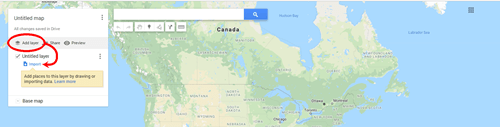
3. 您可以选择从计算机上传文件或简单地拖放到接收区域。上传您的 GPX 文件,地图航点将自动添加。
就这么简单。但是,这可能不会从 GPX 文件导入所有数据。如果要确保导入地图要素,则应先将地图文件转换为 KML 格式。
将谷歌地图转换为 GPX
有时您喜欢使用的 GPS 设备可能与 GPX 兼容。谷歌地图是最简单和最受欢迎的路线服务之一,所以难怪您想轻松地转换两者。
为此,请按照下列步骤操作:
- 前往谷歌地图

2. 接下来,输入您的位置。

3. 现在,在您的网络浏览器上打开“地图 GPX”。

4. 然后,从 Google Maps 复制并粘贴 URL,在网络浏览器中,单击 CMD+C 在 Mac 的键盘上或 CTRL+C 如果您使用 PC 复制地址栏中的 URL。将 URL 粘贴到“地图 GPX”中,然后单击 我们走吧.

5. 新转换的谷歌地图将开始下载为 GPX 文件,供您保存并在其他地方使用。您可能必须允许下载访问兼容的应用程序,因此如果这对您不起作用,我们在下面列出了另一个选项。
我们喜欢“Maps GPX”,因为它是免费的,不需要下载任何软件,也不需要任何个人信息。
将 GPX 文件转换为 KML
为确保您文件中的所有数据都正确上传到 Google,请先将其转换为首选格式 KML。您可以使用多种软件将 GPX 转换为 KML,但最方便的方法是使用在线转换器。 GPS Visualizer 是一款非常轻便且免费的转换器。
- 您所要做的就是上传您的 GPX 文件,选择 谷歌地图 作为输出格式,然后选择 映射它.几秒钟后,您将获得一个可用的 KML 文件。

- 文件转换后,下载它并按照上面详述的将文件上传到 Google 地图的步骤进行操作。这个额外的步骤将确保上传到 Google 时不会丢失任何内容。
- 一旦您的文件上传到 Google 地图,您就可以共享它并执行您通常在 Google 地图上执行的任何操作。
创建谷歌地图
创建自己的谷歌地图可能更容易。您可以随意添加目的地并调整地图。要创建您自己的 Google 地图,请执行以下操作:
- 转到“我的地图”并在搜索栏中输入您的位置。

2.接下来,点击 添加到地图.

您的地图将自动保存到您的 Google 云端硬盘,因此请确保您在继续之前登录了正确的 Google 帐户。
每张伟大地图的背后都有一个伟大的 GPX
在 Google 地图上查看和使用您的 GPX 文件确实不是很复杂。只需将文件上传到“我的地图”,地图功能就会自动填充。一个额外的好处是,您还可以从“我的地图”中以 GPX 格式导出文件。因此,如果您想向某人发送汽车卫星导航可以读取的地图数据,请使用 GPX 格式。
你如何获得你的 GPX 文件?您是从某人那里收到它们还是有生产它们的设备?地图文件的格式对您很重要,为什么?请在下面的评论部分告诉我们。










